כיצד להסיר את סימן המים של WeVideo באמצעות כלים מקוונים ולא מקוונים
WeVideo הוא עורך וידאו מצוין שנותן למשתמשים הזדמנות מדהימה לערוך קטעים בענן. זוהי התשובה האידיאלית למי שלא רוצה להוריד ולהתקין תוכנית עריכה במכשיר שלו. עם זאת, אם אתה משתמש בתוכנת העריכה WeVideo כדי לשפר את הווידאו קליפים שלך, יהיה סימן מים על המוצר המוגמר. החדשות הטובות הן ששיטות מקוונות ולא מקוונות זמינות להיפטר מסימן המים. כאן נדגים כיצד להיפטר מסימן המים WeVideo.
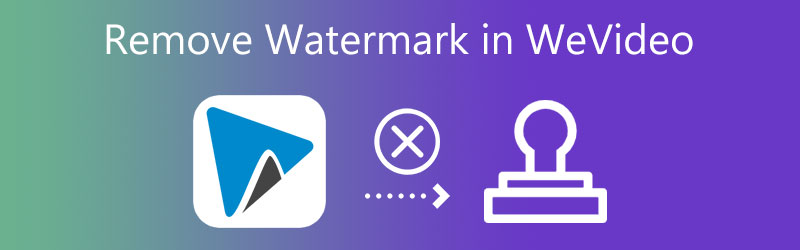

חלק 1. כיצד להסיר את סימן המים מ-WeVideo
1. WeVideo
לגבי עריכת וידאו מקוונת, WeVideo הוא ללא ספק אחד הכלים הטובים ביותר שקיימים. זוהי פלטפורמה להפקת סרטונים ידידותית למשתמש, מבוססת בענן ומאפשרת שיתוף פעולה. זהו אוסף של כלי עריכה שתוכל להשתמש בהם כדי להפיק סרטים מקצועיים וחינוכיים בכל מקום שתלך. עם זאת, יש נפילה הקשורה בו. זה יוסיף סימן מים WeVideo לכל הסרטונים המיוצאים, וזה הדבר היחיד שתבחין בו. הנה גישה פשוטה יותר להסרת סימן המים מהסרט שלך שהועלה ל-WeVideo.
שלב 1: כדי להתחיל, עבור אל העמוד הראשון של אתר WeVideo. לאחר מכן, יהיה עליך להירשם ולשדרג לגרסה המסחרית של התוכנית. לאחר סיום תהליך המנוי, תינתן לך האפשרות לבחור את סוג העורך שבו תרצה להשתמש. אם תבחר ב עורך מלא, כל כלי העריכה שיש ל-WeVideo להציע יהיו נגישים עבורך. אם תבחר ב עורך פשוט, מצד שני, תהיה לך רק גישה לכלי העריכה הבסיסיים ביותר.
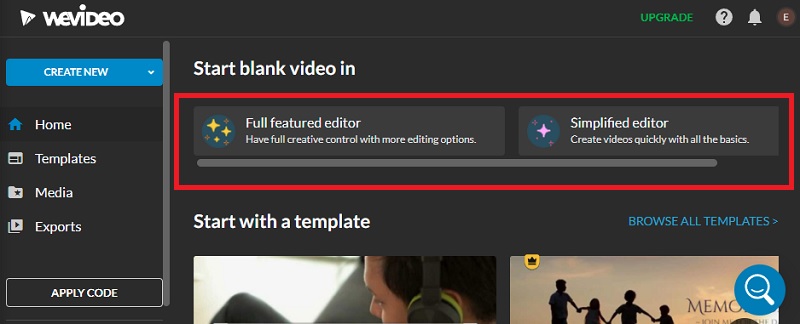
שלב 2: נניח לרגע שבחרת את עורך מלא, שלחצת על יְבוּא אפשרות, וכי העלית את הסרטון ללוח המחוונים. לאחר שהסרטון נטען למסך, תהיה לך גישה לאפשרויות עריכה שונות. וכדי לעשות זאת, בחרו כלי עריכה מהרשימה שממוקמת לידו.
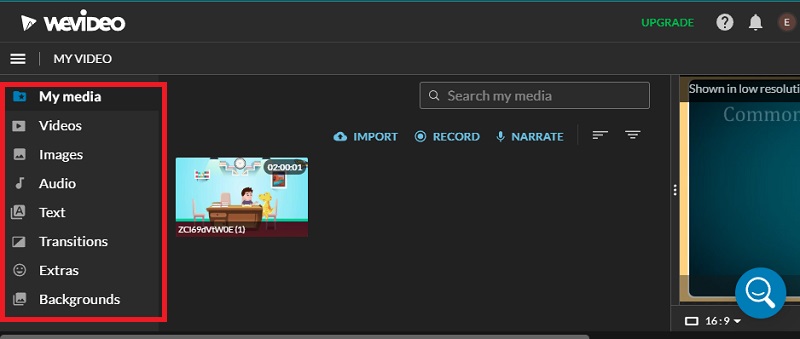
שלב 3: כאשר אתה מוכן לייצא את הסרטון שלך, לחץ על שלושת הקווים האופקיים למעלה וחפש את שמור כ כפתור.
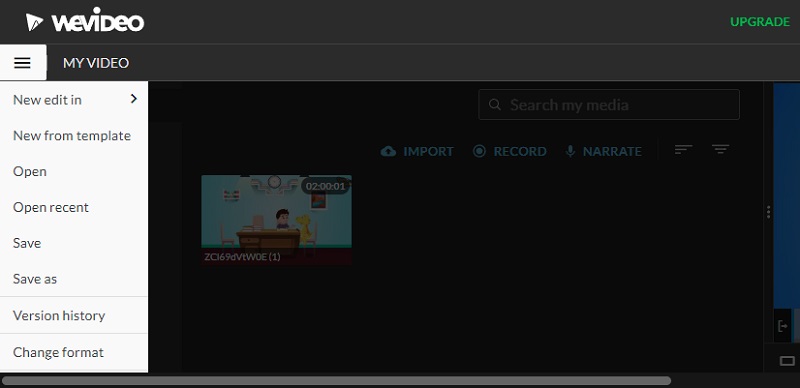
חלק 2. כיצד להסיר את סימן המים מ-WeVideo בחינם
2. ממיר וידאו Vidmore
ממיר וידאו Vidmore היא התוכנית שבה אתה צריך להשתמש אם אתה רוצה ליצור סרטון יצירתי, בנוסף ליתרון של ביטול סימני מים או כל היבט לא רצוי אחר בסרטון. תוכל גם לבחור להסיר סימני מים רבים מסרט ולהגדיר את הזמן של כל סימן מים בנפרד. זה שימושי גם עבור סימני מים, שמופיעים במקומות שונים במהלך הסרט. בנוסף לכך, יש עדיין שיטה נוספת למחיקת סימני מים, ושיטה זו כוללת חיתוך של הסרטון. בנוסף, הפונקציה של התוכנית המאפשרת לך ליצור סימן מים עשויה לשמש כדי להחליף את הקיים כבר.
נוסף על כך, תחילת העבודה עם זה לא דורשת יכולות טכניות ספציפיות. ממשק המשתמש של האפליקציה מאוד ידידותי למשתמש, ומאפשר לך לבצע את המטלות שלך הרבה יותר מהר. בצע zip על השלבים הבאים כדי לגלות כיצד להסיר את סימני המים של WeVideo מהסרטונים שייצאת.
שלב 1: עליך להתחיל להוריד את היישום על ידי לחיצה על הורדה חינמית כפתור בראש עמוד זה. לאחר מכן, עליך להתקין את התוכנית במחשב שלך. לאחר מכן, עליך להפעיל אותו כדי להרגיש נוח עם ממשק התפקוד של התוכנית ולראות כיצד היא פועלת.
שלב 2: המשך כעת על ידי בחירה ב- ארגז כלים tab, שאמורה להיות הכרטיסייה הרביעית להצגה. לאחר מכן, בחר באפשרות מסיר סימני מים ויופיע חלון להעלאת הסרטון שלך.

לאחר לחיצה על ועוד לחצן חתימה, עבור לתיקיה המכילה את ה-WeVideo שלך במחשב שלך.
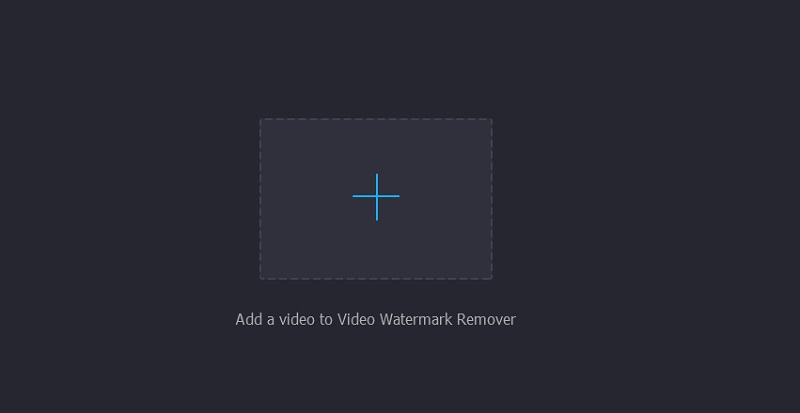
שלב 3: לאחר ייבוא הקליפ, לוח העריכה יהפוך זמין. לאחר מכן, בחר את סימן המים שברצונך להסיר על ידי לחיצה על הוסף אזור להסרת סימן מים לַחְצָן. לאחר מכן תופיע על המסך תיבת בחירה. שים את תיבת הבחירה מעל סימן המים, ולאחר מכן התאם את גודל הקופסה כך שתכסה לחלוטין את סימן המים.
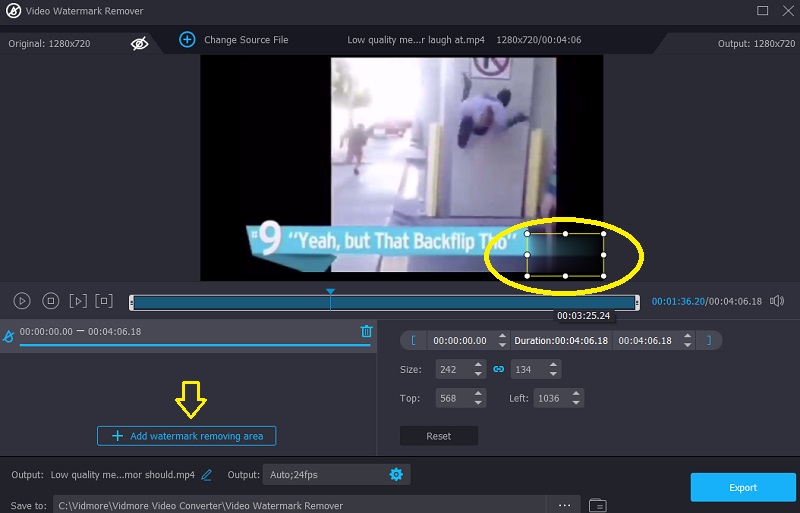
שלב 4: לסיום, בחר את הסרטון ולאחר מכן לחץ על יְצוּא אפשרות לשמור את הגרסה שהושלמה.
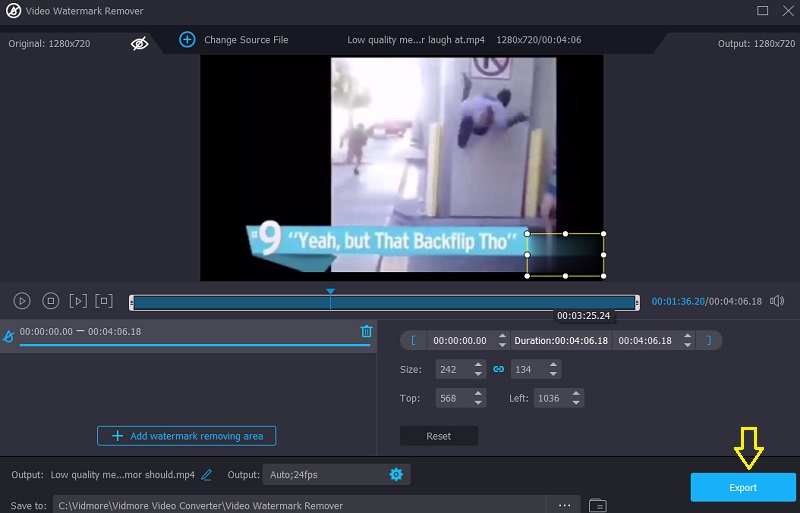
3. הסר את הלוגו עכשיו
Remove Logo Now היא תוכנה פשוטה שנועדה להסיר סימני מים מקובצי וידאו. טכנולוגיית בינה מלאכותית מזרזת את תהליך הסרת סימני מים ובמקביל מפחיתה את כמות העבודה הידנית הנדרשת. פונקציה זו תחפש את סימן המים ותמחק אותו עבורך באופן אוטומטי כאשר הוא אותר. לחלופין, אתה יכול להדגיש את סימן המים בעצמך, וזה שימושי במיוחד במצבים שבהם סימן המים מפוזר במקומות רבים. מצד שני, אם תפנה להוראות המפורטות להלן, תגלה כיצד להסיר סימן מים של WeVideo.
שלב 1: כדי להתחיל, תצטרך להשיג את כלי השירות עבור המחשב שלך ולאחר מכן להתקין אותו. לאחר מכן, עליך להתחיל להפעיל את התוכנה.
שלב 2: כעת, בחר את הסרט שברצונך לשנות על ידי לחיצה על הוסף קובץ אפשרות ולהמשיך.
שלב 3: בחר כלי לבחירה ולאחר מכן ייחד את סימן המים בקליפ של WeVideo. בשלב האחרון, סמן את ה הַתחָלָה לחצן כדי להסיר את סימן המים מהסרטון.
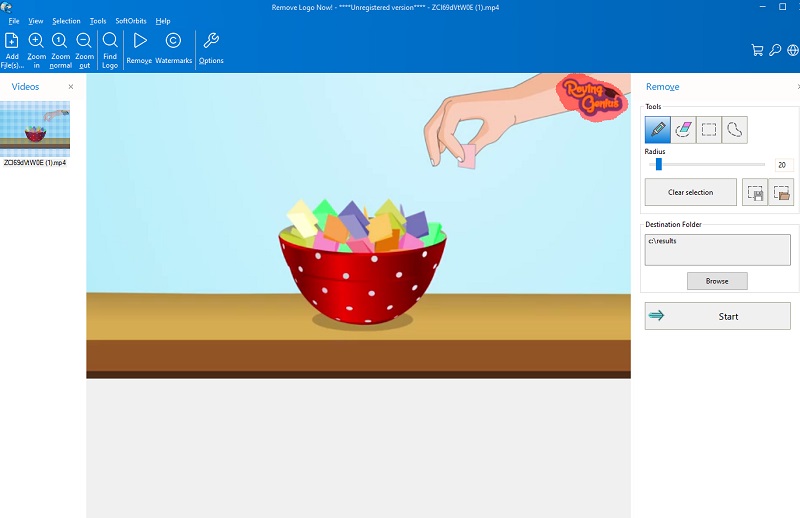
4. 123 אפליקציות: הסר לוגו מהווידאו
על ידי שימוש בתוכנית זו, אינך צריך לרכוש תוכנה נוספת או לשלם עמלות כדי להסיר את סימן המים שהוצב על הסרט שהעלית לאינטרנט. יישום זה מבוסס אינטרנט הוא חינם לשימוש. אם היינו משווים תוכנית זו למסיר סימני מים אחר הזמין כעת בשוק, היינו מגלים שהיא יעילה באותה מידה; עם זאת, זה לא משתווה לתוכנה הטובה ביותר הזמינה. זה יכול להסתיר את סימן המים בסרטון שלך, ולשפר את האיכות החזותית הכוללת של הסרט.
מצד שני, אם אין לך גישה לאינטרנט, השימוש בתוכנה זו כדי להסיר את סימן המים מהסרט שלך עשוי להיות לא האפשרות היעילה ביותר. עם זאת, אם יש לך, תוכל להתחיל להשתמש בתוכנית זו כדי למחוק את סימן המים שהוצב על הסרט שלך על ידי ביצוע ההליכים המפורטים להלן.
שלב 1: כדי להתחיל למחוק את סימן המים מהסרטון, פתח כרטיסייה חדשה בדפדפן שלך וחפש את שם התוכנית.
שלב 2: ניתן להעלות את סרטון WeVideo לכאן על ידי בחירה תיק פתוח מהתפריט הנפתח, אשר יפיק תצוגה מקדימה של הסרטון שהעלית.
שלב 3: לחיצה על סימן המים תפעיל את האזור שכלי זה יכול להסיר. כאשר תלחץ על אזור וידאו כלשהו, תופיע תיבת בחירה באמצע המסך. אתה יכול להסיר את סימן המים מהסרט על ידי לחיצה על להציל לַחְצָן.
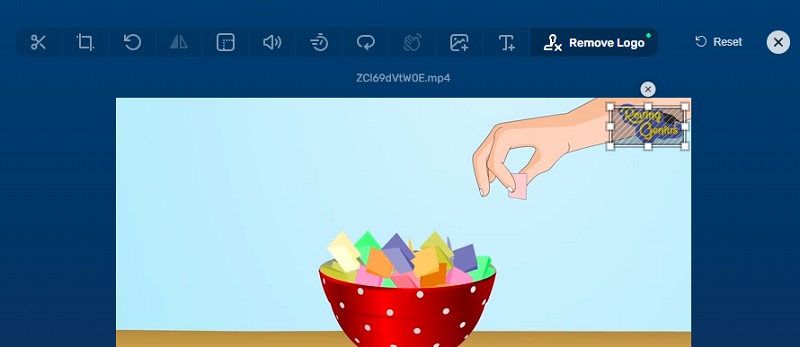
חלק 3. תרשים השוואה
- תכונות
- פועל ללא חיבור לאינטרנט
- יש לו כלי עריכה
- זה ממיר מבלי לאבד את האיכות
| WeVideo | ממיר וידאו Vidmore | הסר את הלוגו עכשיו | 123 אפליקציות |
חלק 4. שאלות נפוצות לגבי הסרת סימן המים של WeVideo
האם ניתן להסיר את סימן המים של WeVideo מהסרטון שלי?
אתה יכול להסיר את סימן המים של WeVideo מציב בסרטון שלך על ידי חיתוך שלו. עם זאת, מימדי הסרט יצומצמו, וקיימת אפשרות שגם איכות הסרטון עלולה להיפגע מאחר והוא לא ישמר יותר את יחס הגובה-רוחב.
למה אני לא יכול לערוך סרטים יותר משעתיים ב-WeVideo?
המגבלה החוקית היא שחלה על WeVideo. לא משנה באיזה סוג של חבילת מנוי אתה משתמש כעת. זה לא יכול לערוך וידאו עם זמני ריצה של יותר משעתיים.
מה העלות של WeVideo?
בתשלום שנתי, תוכנית הכוח עולה $4.99 לחודש, בעוד ששלושת הרמות האחרות - ללא הגבלה, מקצועית ועסקית - כל אחת עולה $9.99 לחודש. כל אחת מהתוכניות הללו תעלה לך $7.99, $17.99 ו-$29.99 לחודש.
מסקנות
עם ה מסירי סימני מים של WeVideo לעיל, אין שום דרך להיות מוסחת מסימן המים של הסרטון שלך. אנו ממליצים לך לנסות את Vidmore Video Converter אם אתה עדיין לא בטוח במה להשתמש במצב זה. זה מסיר סימני מים בצורה יעילה יותר מכל שיטה אחרת הזמינה כעת. אז, תגיד לי, למה בדיוק אתה צופה? אתה עשוי לקבל את מסיר סימני המים על ידי לחיצה על כפתור ההורדה, ותוכל להתחיל להשתמש בו מיד.


